Przewodnik po ustawianiu prawidłowych uprawnień do plików i własności dla WordPress
Opublikowany: 2021-10-18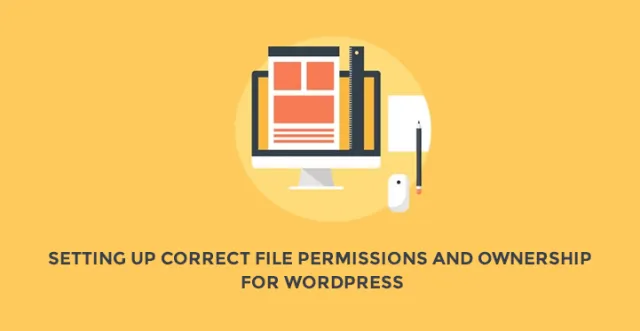
Jeśli chodzi o poprawę bezpieczeństwa witryny WordPress, instalowanie wtyczek bezpieczeństwa jest zwykle uważane za najlepszą praktykę, której musi przestrzegać każda witryna WordPress. Jednak ludzie nie przywiązują dużej wagi do konfigurowania uprawnień do plików i własności witryny WordPress.
Pamiętaj jednak, że uprawnienia do plików i własność to kluczowe elementy, które pomagają zapewnić ogólne bezpieczeństwo witryny. A nieodpowiednie ich skonfigurowanie może spowodować poważne błędy i może zagrozić bezpieczeństwu Twojej witryny i sprawić, że będzie podatna na ataki.
W tym poście przedstawię szczegółowy wgląd w konfigurowanie odpowiednich uprawnień i własności plików w witrynie WordPress: co dokładnie rozumiemy przez uprawnienia i własność plików oraz jak je prawidłowo skonfigurować.
Podzielę się również z wami różnymi typami konfiguracji plików WordPress i tym, jak się od siebie różnią.
Używanie terminala do zmiany uprawnień i własności za pośrednictwem klienta FTP
Czytając ten post, w kilku sekcjach, przekonasz się, że terminal służy do zmiany uprawnień i właścicieli.
Ale prawdopodobnie niektórzy z was mogą się zastanawiać, dlaczego nie można użyć klienta FTP do zaspokojenia takiej potrzeby? Powodem, dla którego nie będziemy używać klienta FTP, są pewne ograniczenia.
Zastanawiasz się co?
Co prawda klient FTP może pomóc w przenoszeniu plików i zmianie uprawnień plików i folderów, ale powstrzymuje użytkowników przed zmianą ustawień własności.
Teraz, zanim zaczniesz konfigurować uprawnienia i prawa własności do plików, upewnij się, że zalogujesz się na swój serwer za pomocą polecenia „SSH”.
Jeśli nie jesteś zaznajomiony z używaniem poleceń Linuksa, możesz lepiej je zrozumieć, czytając artykuł: „ Wprowadzenie do poleceń Linuksa. ”
Zrozumienie różnicy między grupami a użytkownikami
Jedną z ważnych koncepcji, z którą musisz się zapoznać, zanim przejdziesz do czegokolwiek technicznego, jest różnica między użytkownikami lub grupami.
Dzieje się tak, ponieważ zarówno użytkownicy, jak i grupy są ze sobą ściśle powiązane i służą do definiowania uprawnień.
Użytkownik to w zasadzie konto mające dostęp do systemu komputerowego, a jednocześnie grupa, która pomaga zidentyfikować zbiór użytkowników.
Oznacza to, że w momencie, gdy musisz przesłać pliki za pomocą klienta FTP, musisz zalogować się na swoim głównym serwerze – używając swojego konta użytkownika. W oparciu o sposób, w jaki Twój usługodawca hostingowy skonfigurował Twoje konto użytkownika, możesz należeć do jednej lub więcej grup.
Zasadniczo możesz uznać, że „Użytkownicy” i „Grupy” są takie same, jak role użytkowników WordPress. Obie te koncepcje są takie same w kontekście kontekstowym, jednak pierwsza jest używana na serwerze.
To, co sprawia, że użytkownicy i grupy są ważne, to fakt, że pomagają w rozpoznawaniu plików i uprawnień do folderów.
Każdy użytkownik, który jest właścicielem określonego pliku, zwykle ma pełne uprawnienia do tego pliku; kilku innych użytkowników należących do tej samej grupy co właściciel będzie miało mniejsze uprawnienia do pliku. Wreszcie, wszyscy inni nie będą mieli żadnych uprawnień do pliku.
Co dokładnie oznaczają uprawnienia do plików?
Teraz, gdy poznałeś kilka podstawowych aspektów uprawnień i własności plików, porozmawiajmy teraz o tym, co dokładnie rozumiemy przez uprawnienia do plików WordPress.
Mówiąc prościej, uprawnienie to coś, co sprawia, że użytkownicy są upoważnieni do czytania, pisania, modyfikowania i uzyskiwania dostępu do różnych plików i katalogów należących do witryny internetowej.
W WordPressie uprawnienia są zwykle wyróżnione zestawem różnych liczb, takich jak: 644 lub 777. Liczby te są również określane jako „tryb uprawnień”.
Jeśli jesteś programistą i pracowałeś wcześniej nad plikami i wtyczkami WordPress, najprawdopodobniej natknąłeś się na sytuację, w której: pewien program prosi o zmianę uprawnień związanych z określonymi plikami i katalogami, ponieważ nie można ich skonfigurować za pomocą wtyczka.
Mówiąc prościej, aby dać serwerowi WWW możliwość dostępu do czegokolwiek z pliku, musisz zmienić uprawnienia do pliku.
Często tryb uprawnień w WordPressie jest określany jako stwierdzenie: „kto może robić co”, do którego każda pojedyncza wartość numeryczna (trybu uprawnień) reprezentuje część „kto” tego oświadczenia.
- Pierwsza wartość liczbowa odpowiada temu, co może zrobić konto użytkownika posiadającego plik.
- Druga cyfra
wartość odpowiada temu, co mogą zrobić wszystkie inne konta użytkowników — które są częścią grupy będącej właścicielem pliku. - Trzecia wartość liczbowa reprezentuje
co mogą zrobić pozostałe konta użytkowników.
Następnie w trybie uprawnień liczby reprezentują
część „co” instrukcji programowania i jest w zasadzie „sumą kombinacji” następujących cyfr:
- 4: Przeczytaj plik lub wiele różnych nazw plików umieszczonych w określonym folderze
- 2: Napisz plik lub zmodyfikuj go lub zezwól na modyfikację zawartości określonego folderu.
- 1: Wykonuje lub uruchamia plik lub pomaga zapewnić dostęp do plików w określonym folderze.
Wyżej wymienione cyfry to w rzeczywistości uprawnienia związane z częścią „kto” trybu uprawnień.
Uwaga: uprawnienia mogą się różnić w zależności od hosta.
Zrozumienie, jak należy modyfikować tryby uprawnień
Klient FTP zapewnia interfejs, który pozwala w bardzo wygodny sposób zmieniać uprawnienia wszystkich plików i folderów. Interfejs klienta FTP wygląda mniej więcej tak: 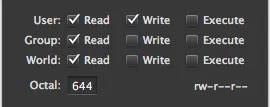

Możesz nawet wprowadzać zmiany w trybie uprawnień plików witryny WordPress za pomocą terminala serwera, ale musisz mieć dostęp do terminala. Oprócz dostępu do terminala, możesz skorzystać z polecenia „chmod” do wprowadzania żądanych zmian w trybach uprawnień konkretnego pliku:
sudo chmod 644
Teraz, aby dokonać modyfikacji wszystkich plików (i folderów) w witrynie, będziesz musiał użyć polecenia chmod razem z poleceniem find w następujący sposób:
sudo znaleźć. -type f -exec chmod 644 {} +
Spojrzenie na konfiguracje serwera WordPress
Zanim zaczniesz wprowadzać zmiany w uprawnieniach do plików WordPress, bardzo ważne jest, abyś najpierw zapoznał się z procesem konfiguracji serwera.
Możesz znaleźć wiele różnych konfiguracji serwera, które wymagają odrębnego zestawu trybów uprawnień, aby witryna WordPress działała we właściwy i bezpieczny sposób.
Ale podzielę się tylko dwiema najważniejszymi i najczęściej używanymi konfiguracjami oraz tym, jak ustawić odpowiednie uprawnienia do plików dla tych konfiguracji.
1. Standardowa konfiguracja serwera – ta konfiguracja WordPress nie ma żadnego związku między kontem użytkownika a serwerem WWW.
Dzieje się tak, ponieważ konfiguracja wymaga, aby serwer WWW działał jak każde inne konto użytkownika.
Zanim zaczniemy proces ustawiania uprawnień dla plików dla standardowej konfiguracji serwera, musimy wprowadzić pewne poprawki w prawach własności plików i folderów, biorąc pod uwagę następujące kwestie:
- Twoje konto użytkownika musi być właścicielem wszystkich plików i folderów instalacji WordPress.
- Twoje konto użytkownika i inne konto użytkownika serwera WWW powinny należeć do tej samej grupy.
Możesz znaleźć grupę, z którą powiązane są twoje konta użytkowników, używając polecenia „groups” w terminalu serwera. Aby dowiedzieć się, do jakich grup należy twój serwer WWW, użyj następującego skryptu PHP:
echo exec( 'grupy' );
Jeśli napotkasz sytuację, w której Twój użytkownik i serwer WWW należą do innej grupy, możesz dodać użytkownika do dowolnej grupy serwera WWW, korzystając z poniższego polecenia w terminalu:
sudo usermod -a -G <nazwa-grupy> mojagrupa
Aby upewnić się, że Twoje konto użytkownika ma dostęp do wszystkich elementów Twojego folderu WordPress i należy do nowo utworzonej grupy współdzielonej, po prostu uruchom poniższe polecenie w folderze instalacji WordPressa:
sudo znaleźć. -exec chown mojagrupa:nazwa-grupy {} +
Przestrzeganie wszystkich wyżej wymienionych poleceń zapewni, że wszystkie pliki i foldery Twojej witryny WordPress będą miały poprawną własność.
Na koniec wszystko, co musisz zrobić, to wprowadzić poprawki w trybie uprawnień do plików i folderów. Aby to zrobić, musisz pamiętać o następujących kluczowych kwestiach:
- Wszystkie pliki muszą mieć tryb uprawnień 664.
- Wszystkie foldery muszą mieć tryb uprawnień 775.
- Tryb uprawnień pliku wp-config.php powinien wynosić 660.
Użyj klienta FTP do zmiany trybów uprawnień lub po prostu użyj poniższych poleceń w katalogu instalacyjnym WordPressa, aby zaspokoić takie potrzeby:
sudo znaleźć. -type f -exec chmod 664 {} +
sudo znaleźć. -typ d -exec chmod 775 {} +
sudo chmod 660 wp-config.php
2. Konfiguracja serwera współdzielonego (lub SuEXEC): W porównaniu do standardowej konfiguracji serwera WordPress, uprawnienia do konfiguracji serwera współdzielonego można wdrożyć w znacznie łatwiejszy sposób.
Dzieje się tak dlatego, że nie musimy kłaść nacisku na ustawienie własności, ponieważ serwer sieciowy jest właścicielem plików i folderów. Oznacza to, że zarówno nasze konto użytkownika, jak i serwer WWW są właścicielami i mają takie same uprawnienia.
Tak więc wszystko, co musimy zrobić, to zmodyfikować tryby uprawnień, biorąc pod uwagę poniższe kluczowe punkty:
- wszystkie pliki powinny mieć 644.
- wszystkie twoje foldery powinny mieć 755.
- A tryb uprawnień pliku wp-config.php powinien wynosić 600.
Aby zmienić uprawnienia plików i folderów, po prostu użyj następujących poleceń w katalogu witryny WordPress:
sudo znaleźć. -type f -exec chmod 644 {} +
sudo znaleźć. -type d -exec chmod 755 {} +
sudo chmod 600 wp-config.php
Ostatnie słowa
Jeszcze jedną ważną rzeczą, którą musisz wziąć pod uwagę, jest unikanie używania trybu uprawnień „777”, ponieważ pozwala on każdemu uzyskać dostęp do listy plików i umożliwia dokonywanie modyfikacji dowolnego pliku w folderze.
Oczywiste jest, że przyznawanie wszystkim uprawnień dostępu do pliku nie jest dobre dla bezpieczeństwa Twojej witryny, ponieważ złośliwi użytkownicy mogą umieścić w pliku kod, który może zagrozić bezpieczeństwu Twojej witryny.
Mam nadzieję, że post pomoże Ci lepiej zrozumieć prawidłowy sposób konfigurowania uprawnień do plików i własności witryny WordPress.
Biografia autora:
Jack Calder jest mistrzem w technologiach tworzenia stron internetowych. Zrealizował z sukcesem tak wiele projektów na czas. Obecnie jest dostawcą usługi konwersji PSD na WordPress dla niektórych potencjalnych klientów SKT Themes.
